Gebeurtenis 16, de IOMMU-foutrapportage is geïnitialiseerd
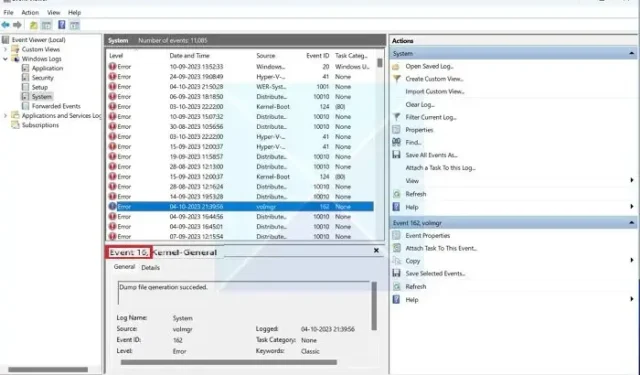
IOMMU of Input-Output Memory Management Unit, is een primair onderdeel van het geheugenbeheersysteem van moderne computerapparatuur, verantwoordelijk voor het afhandelen van geheugenbeheerverzoeken van hardwareapparaten zoals grafische kaarten, netwerkinterfacekaarten en opslagcontrollers. Als u de fout Gebeurtenis 16, de IOMMU-foutrapportage is geïnitialiseerd ontvangt in het gebeurtenislogboek, zal dit bericht u helpen het probleem op te lossen.< /span>
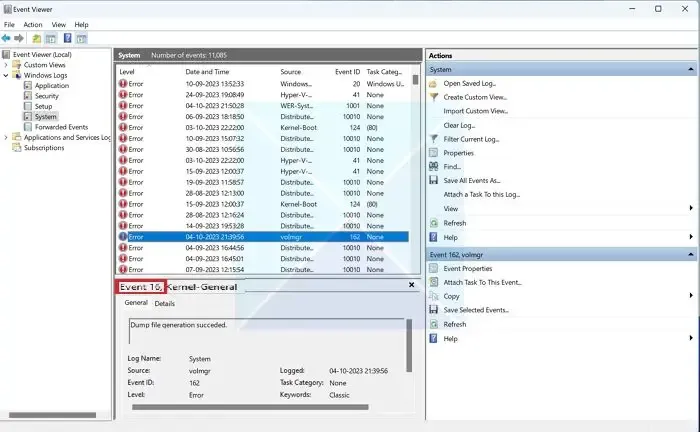
Wat is gebeurtenis 16 IOMMU-foutrapportage? Wat zijn de redenen?
Gebeurtenis 16: De IOMMU-foutrapportage is geïnitialiseerd, typisch voor elk computersysteem dat gebruikmaakt van de Input-Output Memory Management Unit (IOMMU). Hoewel het bovenstaande bericht niet als een fout in de Windows Event Viewer verschijnt en als een informatieve gebeurtenis kan worden beschouwd, is dit wel het geval.
De gebeurtenis bevestigt, zoals blijkt uit het bericht, dat het foutrapportageproces is geïnitialiseerd en dat het systeem momenteel goed is uitgerust om eventuele hardwarestoringen of beveiligingsproblemen te identificeren en te rapporteren.
Hoewel het op zichzelf geen fout is, kan de genoemde gebeurtenis veroorzaakt worden door verschillende factoren, zoals hieronder beschreven:
- Defecte of incompatibele IOMMU-hardware: Mogelijke storing van de IOMMU-hardware als gevolg van fabricagefouten, oververhitting , of fysieke schade kan een gevolg zijn van de gebeurtenis.
- Besturingssysteemgerelateerde problemen: Problemen die voortkomen uit de kernel van het besturingssysteem of de functionele modules die rechtstreeks communiceren met de IOMMU kunnen ook de genoemde gebeurtenis activeren. Softwareconflicten die voortkomen uit applicaties van derden die de activiteiten van IOMMU kunnen verstoren, kunnen ook aan de oorzaak bijdragen.
- Ongepaste BIOS/UEFI-instellingen: Firmwareproblemen kunnen ook bijdragen aan het oproepen van IOMMU gebeurtenissen als gevolg van onjuiste instellingen in het BIOS/UEFI. Het in-/uitschakelen ervan naar behoefte kan in dergelijke situaties een praktische stap zijn.
- Problemen met apparaatstuurprogramma’s: Corrupte of incompatibele stuurprogramma’s met betrekking tot de IOMMU kunnen ook verantwoordelijk worden gehouden voor het activeren van de genoemde gebeurtenis. Het niet beschikbaar zijn van compatibele of bijgewerkte stuurprogramma’s voor de geheugeneenheid of een bijbehorend apparaat kan ook verantwoordelijk zijn.
Fix Gebeurtenis 16, de IOMMU-foutrapportage is geïnitialiseerd
Zoals hierboven uitgelegd, duidt de gebeurtenis over het algemeen niet op een fout; Daarom zijn er geen onmiddellijke of corrigerende maatregelen nodig om het probleem op te lossen. De onderstaande stappen kunnen echter worden herzien om de veiligheid van het computersysteem te garanderen:
- De gebeurtenislogboeken bekijken
- De hardware-apparaatstuurprogramma’s bijwerken
- Zorgen voor de juiste instellingen voor de IOMMU in BIOS/UEFI
- Het besturingssysteem bijwerken naar de nieuwste versie
- De firmware bijwerken
Als we dieper ingaan op de gebeurtenis, kan het best mogelijke inzicht worden verkregen door het Windows-gebeurtenislogboek zorgvuldig te onderzoeken. De mogelijke auditpunten voor de gebeurtenis omvatten verder het beoordelen van de status van het apparaatstuurprogramma, afgezien van de BIOS/UEFI-instellingen, zoals hieronder beschreven:
1] De gebeurtenislogboeken bekijken
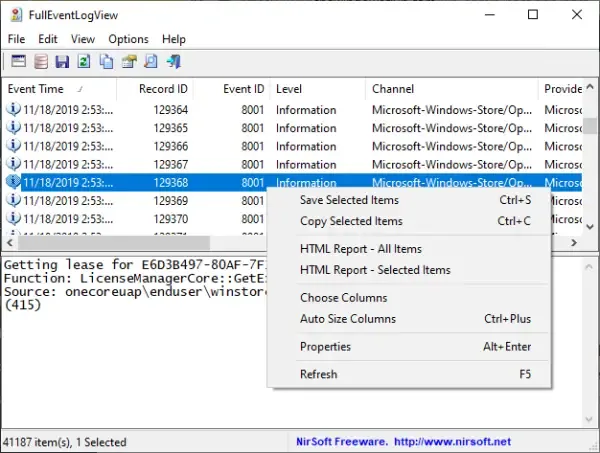
De Windows Event Viewer-tool registreert alle systeemgebeurtenissen en fouten die enorm kunnen helpen bij het diagnosticeren of oplossen van problemen met hardware of Windows OS- gerelateerde problemen.
Daarom kan het in dit geval bekijken van de Event Viewer-logboeken helpen meer inzicht te verschaffen in de genoemde initialisatiegebeurtenis voor foutrapportage. De volgende stappen kunnen worden uitgevoerd om het Logboekenlogboek te controleren:
- Druk op de toets Windows + X en selecteer de optie Logboeken in de weergegeven lijst
- Klik in het linkerdeelvenster op Windows-logboeken en vervolgens op Systeem om de systeemlogboeken te controleren.
- In het rechterdeelvenster verschijnen de opgenomen gebeurtenissen met de genoemde gebeurtenis, indien aangeroepen, en de details worden hieronder vermeld.
2] De hardware-apparaatstuurprogramma’s bijwerken
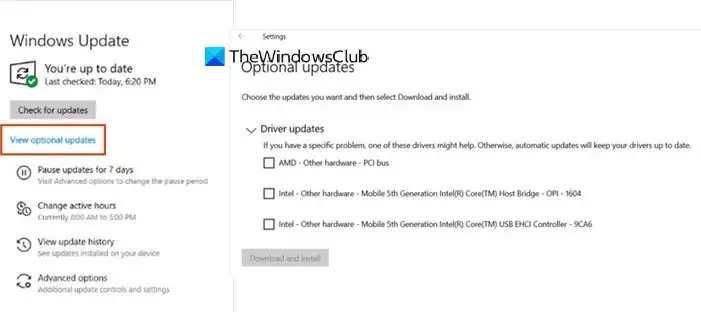
Een van de meest voorkomende oorzaken van de aanroep van Gebeurtenis 16 kan te maken hebben met de hardware of de stuurprogramma’s ervan. Het is dus een goed idee om de fysieke verbindingen en de werking van de hardwarecomponenten, inclusief de IOMMU, te controleren.
Ook het updaten van de nieuwste stuurprogramma’s voor de hardwareapparaten vanaf de website van de fabrikant kan als voorkeurspraktijk worden uitgevoerd.
Lees: Stuurprogramma’s bijwerken
3] Zorgen voor de juiste instellingen voor de IOMMU in BIOS/UEFI
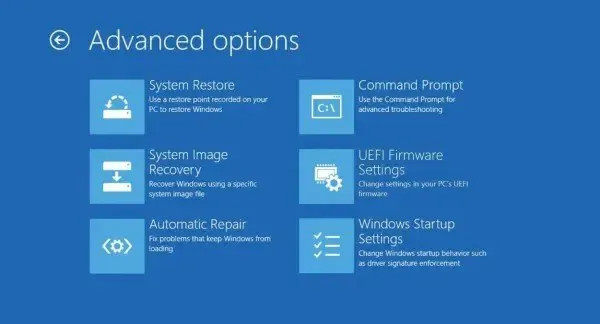
Controleren van de BIOS/UEFI-instellingen, vooral over de IOMMU configuratie, kan in het genoemde scenario als een gezonde praktijk worden beschouwd, aangezien het in dit geval voornamelijk gaat om het functioneren van hardwareapparaten. Ook kan het controleren van de virtualisatiefunctie en de bijbehorende instellingen in het BIOS helpen bij het identificeren van eventuele problemen.
4] Het besturingssysteem bijwerken naar de nieuwste versie
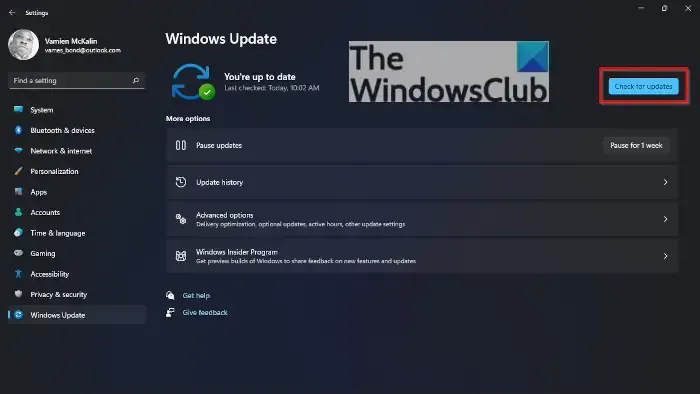
Aangezien nieuwe releases van besturingssysteemupdates verbeteringen in de ondersteuning van hardwareapparaten en bugfixes omvatten, kan het uitrollen van de nieuwste OS-updates een gewoonte zijn in dit geval de moeite waard om uit te voeren.
5] De firmware bijwerken
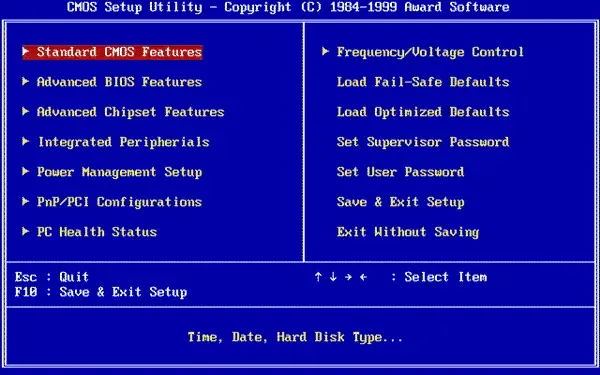
Uit onderzoek blijkt dat fabrikanten van moederborden vaak firmware-updates uitbrengen om compatibiliteitsproblemen met de hardwareapparaten op te lossen. Daarom kan het updaten van de firmware (BIOS/UEFI) ook worden geprobeerd.
Conclusie
De bovengenoemde controles en updates met betrekking tot het besturingssysteem en de systeemhardware kunnen helpen bij het identificeren van eventuele problemen die mogelijk hebben geleid tot het optreden van de gebeurtenis die wordt besproken. Raadpleeg echter bij voorkeur de handleiding van het moederbord terwijl u de BIOS/UEFI-instellingen voor de IOMMU-configuratie controleert of eventuele wijzigingen aanbrengt om ongewenste fouten te voorkomen.
Wat is de IOMMU-functie in Windows?
De IOMMU zorgt voor veilige toegang tot fysiek geheugen door randapparatuur en brengt het hardwaregeheugen in kaart voor virtuele systemen. Het verbetert ook de systeembeveiliging door ongeautoriseerde geheugentoegang te voorkomen en afwijkingen in geheugentransacties te detecteren.



Geef een reactie